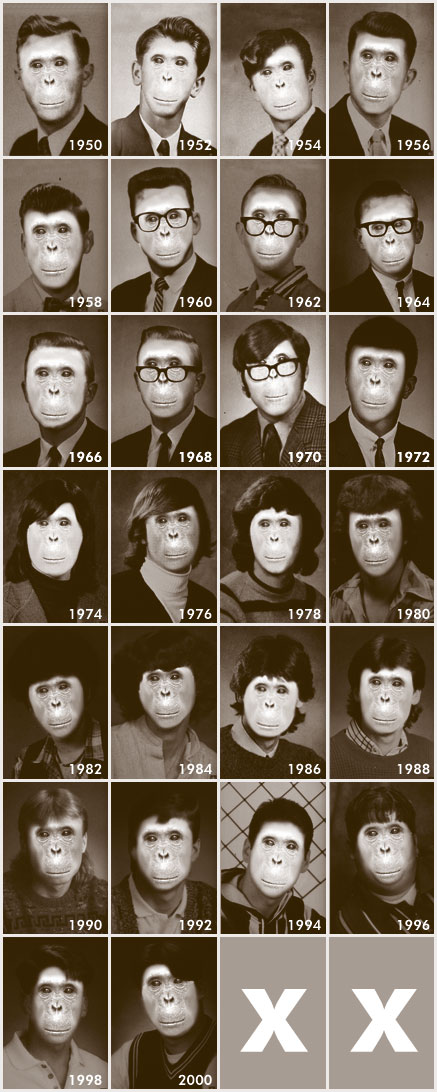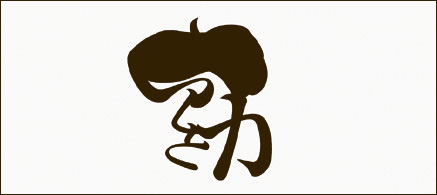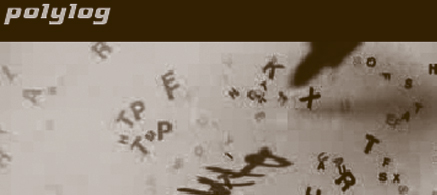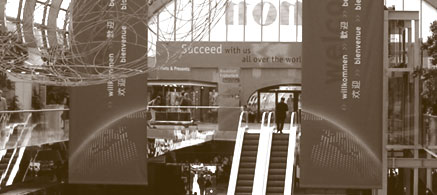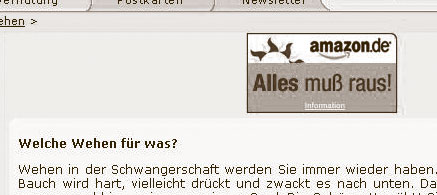Nach Jahren der Gestaltung von Webseiten mit HTML und CSS, dem äußerst gelegentlichen Programmieren in C++ und den aktuellsten Anstrengungen mit PHP etwas Dynamik in den Webseiten-Alltag zu bringen, suchte ich eine Arbeitsumgebung, die all dies möglichst unter einen Hut bringen konnte. Da Geldverdienen nicht der Quell meiner Motivation ist, fiel Geldausgeben spontan flach. So bin ich nach langem Suchen und Testen auf das Open Source Projekt eclipse gestoßen. eclipse unterstützt viele Programmiersprachen und verfügt mit eclipse PDT über eine gute IDE (Integrated Development Environment) für Webprojekte. Besonders gefallen mir die Projektverwaltung, das Syntax-Highlighting und das Code-Folding in HTML.

Eigentlich ist die Installation von eclipse PDT ganz einfach, eigentlich. Wenn man diese schon zum xten Mal durchgeführt hat und alle Eventualitäten kennt, dann ist sie einfach.
Vorausgesetzt es ist bereits ein Apache- und MySQL-Server installiert. Mit XAMPP ist dies sehr einfach zu erledigen. Wenn XAMPP läuft, wird eclipse PDT installiert.
1. Download von eclipse PDT „all in one“
a) Download mit Zend Debugger (würde ich empfehlen): http://downloads.zend.com/pdt/all-in-one/
Datei: pdt-1.0.2.R20080103_debugger-5.2.12.v20071210-all-in-one-win32.zip
b) Download ohne Debugger: http://download.eclipse.org/tools/pdt/downloads/
Datei: pdt-all-in-one-R20080103-win32.zip
1.1 ggf. PHP Debugger installieren
(ist nicht notwendig wenn man 1. a) gewählt hat)
siehe Anhang A oder Anhang B
Kann auch ein anderer PHP Debugger wie z.B. Xdebug oder DBG sein. Zur Zeit gibt es aber nur Zend als Feature für eclipse. Die anderen müssen serverseitig installiert werden.
1.2 entpacken von eclipse PDT (am besten in den Ordner von XAMPP)
Es wird automatisch ein Unterordner „eclipse“ angelegt!
2. JavaScript Plugin installieren
eclipse ausführen (evtl. Workspace festlegen, siehe 4.) und Menü Help -> Software Update -> Find and Install „Search for new features to install“ -> „New Remote Site“ wählen folgendes eingeben und die Installation ausführen (Onlineverbindung vorausgesetzt):
Name: JSEclipse
URL: http://download.macromedia.com/pub/labs/jseclipse/autoinstall
3. installieren der Java SE Runtime Environment 6
Sollte in eclipse PDT später der PHP-Editor (PHP Persepktive, siehe 5.) nicht angezeigt werden, könnte es sein, dass eine ältere JRE installiert ist, als die unten angegebene Version. Dann folgendes installieren:
URL: http://java.sun.com/javase/downloads/index.jsp
Datei: jre-6u1-windows-i586-p-iftw.exe
3.1 Unter Windows XP die Umgebungsvariable für JRE festlegen
Rechtsklick auf Arbeitsplatz -> Eigenschaften -> Erweitert -> Umgebungsvariablen -> Neu
Name der Variablen: PATH
Wert der Variablen: C:ProgrammeJavajre1.6.0_01bin (sofern die JRE hier installiert wurde)
4. eclipse Workspace festlegen
eclipse starten
Workspace für PHP-Projekte festlegen z.B. F:xampphtdocs
5. PHP Perspective öffnen
eclipse starten und im Menü „Window -> Open Perspective -> PHP“ die PHP Persepktive öffnen
6. PHP Projekt anlegen
eclipse starten und im Menü „File -> New -> PHP Project“ eine neues PHP Projekt und gleichzeitig einen neuen Ordner im Workspace anlegen. In diesem Projektordner könne nun neue Ordner oder PHP-Dateien erstellt bzw. vorhandene importiert werden.
7. Debugging von PHP-Dateien
- Menü „Run -> Open Run Dialog -> PHP Script“
- „New launch configuration“
- Name: z.B. „debugger“
- PHP Debugger: Zend Debugger
- PHP Executable: F:xamppphpphp.exe <- Konfiguration: Menü „Window -> Preferences -> PHP -> PHP Executables“
- PHP File: Hier wird die PHP-Datei inkl. Pfad zum Debugging jedes mal eingetragen
Ausgabe erfolgt in:
- Console (Menü „Window -> Show View -> Console“)
- Debug Output (Menü „Window -> Show View -> Others -> PHP Tools -> Debug Output“)
- Browser Output (Menü „Window -> Show View -> Others -> PHP Tools -> Browser Output“)
Wenn das Debugging fehlschlägt, weil der Zend Debuggger nicht in der php.ini steht -> Anhang A
oder eclipse PDT aktualisieren -> Anhang B
8. Ausgabe im internen Browser
- Menü „Run -> Open Run Dialog -> PHP Web Page“
- „New launch configuration“
- Name: z.B. „Browser Ausgabe“
- Server Debugger: Zend Debugger
- PHP Server: XAMPP Web Server <- Konfiguration: Menü „Window -> Preferences -> PHP -> PHP Servers“
- PHP File: Hier wird die PHP-Datei inkl. Pfad zur Browser-Ausgabe jedes mal eingetragen
*********PHP SERVER KONFIGURATION**********
Name: z.B. „XAMPP Web Server“
URL zu Document Root: http://localhost/phpprojekt
*********PHP SERVER KONFIGURATION**********
Anhang A
Installation des Zend Debugger auf dem XAMPP-Server:
Download der Binaries von: http://downloads.zend.com/pdt/server-debugger/
Datei: ZendDebugger-5.2.12-cygwin_nt-i386.zip
Archiv entpacken und die zur PHP-Version passende ZendDebugger.dll Datei in den Ordner für die PHP Extensions kopieren. Dieser Ordner ist in der php.ini bei „extension_dir =“ angegeben (z.B. extension_dir = „F:xamppphpext“). Die php.ini in den Ordnern F:xamppphp und F:xamppapachebin wie folgt anpassen:
[Zend]
zend_extension_ts = „F:xamppphpextZendDebugger.dll“
zend_extension_manager.optimizer_ts = „F:xamppphpzendOptimizerlibOptimizer“
zend_optimizer.enable_loader = 0
zend_optimizer.optimization_level=15
zend_debugger.allow_hosts=127.0.0.1
zend_debugger.expose_remotely=always
;zend_optimizer.license_path =
;Local Variables:
;tab-width: 4
;End:
Alles nach [Xdebug] mit Semikolon auskommentieren. Ebenso wenn DBG Debugger installiert ist, sonst kommt es zu Konflikten.
Danach das System neu starten.
Zum testen eine Datei mit folgendem Inhalt namens info.php erstellen und im DocumentRoot (z.B. F:xampphtdocs) des Servers speichern:
<?php
phpinfo();
?>
Diese Datei im Browser aufrufen: http://localhost/info.php
Im oberen Abschnitt der erscheinenden Seite sollte in etwa folgendes stehen:
with Zend Debugger v5.2.12, Copyright (c) 1999-2007, by Zend Technologies
Anhang B
Installation des Zend Debugger als eclipse feature
eclipse starten
- Menü „Help -> Software Updates -> Find and Install“
- „Search for new features to install“ auswählen und „Next“ anklicken
- „New Remote Site“ auswählen
- Name: Zend Debugger
- URL: http://downloads.zend.com/pdt
- PDT Checkbox auswählen und mit „Next“ die Installation starten
Nach dem Neustart von eclipse wir im Menü „Help -> Software Updates -> Manage Configuration“ das Zend Debugger Feature aufgelistet
Wie jeder Editor braucht auch eclipse PDT eine gewisse Zeit der Einarbeitung. Danach ist es aber so einfach wie Pfannkuchen essen.
Mahlzeit